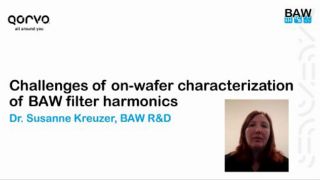Michael Fischlein, Vice President Spectrum and Network Analyzer, EMC & Antenna Test at Rohde & Schwarz
Michael Fischlein is Vice President Spectrum & Network Analyzers, EMC and Antenna Test Equipment at Rohde & Schwarz. Previously, he served as Senior Director Network and Economy Analyzers, leading the research and development team. From 2000 until 2018 he held various positions in test and measurement at Rohde & Schwarz, initially in analog design of RF frontends, followed by a role as project leader for several economy products.